Tip 1: Ako pripojiť disk s hrou na obrázku
Tip 1: Ako pripojiť disk s hrou na obrázku
Ak chcete skopírovať mnoho súborov z média DVD, môžete ich jednoducho uložiť na tvrdé disk výpočtovej. Táto metóda bohužiaľ niekedy výrazne obmedzuje možnosť následného použitia uložených informácií.

Budete potrebovať
- - Daemon Tools Lite.
inštrukcia
1
Niektoré hry a programy počas spustenia vyžadujú prítomnosť určitého disku v jednotke. Takýto spôsob ochrany je dosť jednoduchý obraz riadiť. Nainštalujte nástroj Daemon Tools Lite. Tento bezplatný nástroj, takže ho môžete bezplatne stiahnuť z oficiálneho webu pre vývojárov.
2
Po nainštalovaní programu reštartujte počítač. Spustite nástroje Daemon Tools a vložte správny disk do jednotky DVD. Kliknite pravým tlačidlom myši na ikonu DT na paneli úloh.
3
Vyberte položku Vytvoriť obrázok. Počkajte na spustenie novej ponuky. V poli "Disk" vyberte DVD-ROM, v ktorom sa nachádza požadovaný disk.
4
Zadajte rýchlosť čítania údajov z disku. Aby ste sa vyhli chybám pri vytváraní obrázka, použite minimálnu rýchlosť čítania informácií.
5
Vyhľadajte pole "Výsledok súboru" a kliknite na tlačidlo "Prehľadávať". Vyberte priečinok na pevnom disku, v ktorom sa uložený súbor uloží. Zadajte názov budúceho obrázka.
6
Zrušte začiarknutie políčka "Komprimovať dáta". Ak chcete byť istí, že proces vytvárania obrázka bol dokonalý, aktivujte funkciu "Odstrániť obraz pri chybe". Stojí za zmienku, že táto možnosť je lepšie vynechať, ak má disk DVD poškriabaniu.
7
Zabráňte nežiadúcemu použitiuobrázok, začiarknite políčko vedľa položky "Heslo pre šifrovanie" a dvakrát zadajte požadovanú kombináciu. Kliknite na tlačidlo "Štart" a počkajte na dokončenie procesu vytvorenia obrazu disku.
8
Po vypnutí pomôcky vyberte disk DVD z jednotky. Kliknite pravým tlačidlom myši na ikonu Nástroje Daemon a vyberte položku Pripojiť obrázok. Zadajte cestu k novo vytvorenému súboru.
9
Ak chcete pracovať s viac snímok, vyberte program, DAEMON Tools Pro alebo Alcohol 120%.
Tip 2: Ako nainštalovať hru Trainz
Trainz je a hra v žánri simulátora. Umožní hráčovi vykonať železničnú dopravu, vlastniť flotilu lokomotív, riadiť tok cestujúcich a nákladu. Ako ho správne nainštalovať?
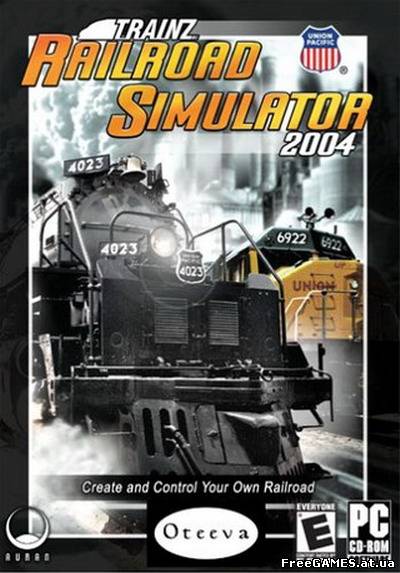
Budete potrebovať
- - počítač s prístupom na internet;
- - program emulácie diskov.
inštrukcia
1
Skontrolujte, či sa váš počítač zhodujeminimálne požiadavky na inštaláciu hry Trainz: k tomu budete potrebovať operačný systém Windows 2000 a vyšší, s tretím service pack, brand Pentium D 3,4 GHz procesor alebo vyšší, grafická karta GeForce nVidia 7200 128MB, najmenej 30 GB voľného miesta na akýkoľvek pevných diskov.
2
Stiahnite si inštalačný súbor hry odkazom
3
Rozbaľte archív do ľubovoľnej zložky, ktorú chcete nainštalovať hra Prejdite na počítač. Pri rozbalení archívu zadajte heslo pre archív freegames.at.ua. Potom spustite program na emuláciu diskov (Deamon Tools, Alcohol 120%), v otvorenom okne vyberte položku "Mount disk", vyberte priečinok, kde bol stiahnutý súbor uložený, vyberte obrázok hry, vyberte ju a kliknite na tlačidlo "OK".
4
Spustite disk z okna Tento počítač a vybertepríkaz "Inštalácia", postupujte podľa inštrukcií inštalátora a pri žiadosti o registračný kód použite súbor "Keigen", ktorý sa nachádza na pripojenom disku. Počas inštalácie program požiada o ďalší disk, pripojte ho pomocou obrázka CD_2, zadajte cestu k namontovanému disku. Po inštalácii prejdite do priečinka Patch, spustite spustiteľný súbor.
5
Ďalej prejdite do priečinka Crack, skopírujte súboryodtiaľ do priečinka s hrou. Ak sa pri kopírovaní objaví upozornenie na to, že sa v priečinku už nachádzajú súbory s týmto názvom, skopírujte ho s náhradou. Inštalácia Trainz je kompletná.
Tip 3: Ako pripevniť cd
Programy alebo hry, ktoré sú veľké,šírenie na internete vo forme špeciálnych súborov nazývaných diskové obrazy. Obraz disku úplne kopíruje štruktúru a obsah bežného disku CD. Ak ho chcete spustiť v počítači, musíte mať špeciálny softvér, ktorý nasadí obraz disku.

inštrukcia
1
Stiahnite si a nainštalujte do svojho počítača špeciálneaplikácia na pripojenie obrazov CD nazvaných Daemon Tools. Tento nástroj je distribuovaný za platené a bezplatné termíny. Pripojenie disku CD v počte jedného alebo dvoch kusov je dosť funkciou voľného programu. Pri inštalácii bezplatnej verzie programu venujte pozornosť reklamným modulom, ktoré sú s ním nainštalované (náklady na bezplatnú verziu programu). Ak odstránite príslušné políčka, zakážte ich inštaláciu. Po nainštalovaní aplikácie reštartujte počítač.
2
Otvorte nastavenia nástroja Daemon Tools kliknutím na ikonukliknite pravým tlačidlom myši (po reštartovaní počítača začne pomôcka so systémom a začne pracovať na pozadí). V dialógovom okne nastavenia vyberte riadok "Emulácia". Potom kliknite pravým tlačidlom myši na ikonu programu v systémovej lište a v kontextovej ponuke kliknite na položku "Všetky možnosti sú povolené". Potom operačný systém určí virtuálnu jednotku CD-ROM, ktorá sa zobrazí vo všetkých správcovi súborov. Toto je miesto, kde sa obraz disku pripojí.
3
Kliknite na ľavé tlačidlo myši na tlačidle "Drive 0: [X:] Vyprázdniť "v hlavnom okne programu. V otvorenom okne vstavaného správcu súborov zadajte cestu k obrázku CD, ktorý by mal byť vo formáte .mdf alebo .iso. Potom prejdite do priečinka "Tento počítač" (alebo spustite správcu súborov Total Commander) a uistite sa, že jedna z virtuálnych diskov CD obsahuje zobrazený obraz disku. Spustenie virtuálneho disku je rovnaké ako spustenie štandardného disku CD. Disk namontovaný vo virtuálnej jednotke je úplnou náhradou za bežný disk (napríklad ak hra vyžaduje CD v jednotke, jej úloha môže byť prehrávaná obrazom).
Tip 4: Ako pripojiť obrázok do emulátora
Použite virtuálne obraznosť disk je veľmi pohodlné. Sú kompletnou kópiou pôvodného disku. Ak chcete spustiť súbory obrázkov, nemusíte do jednotky vložiť disk. Stačí vytvoriť virtuálny obrázok raz a môžete ho kedykoľvek pripojiť. emulátor optický pohon a spustiť. Okrem toho môžete vytvoriť dva alebo tri emulátory naraz a pripojiť viacero obrázkov súčasne.

Budete potrebovať
- program Daemon Tools Lite, prístup na internet.
inštrukcia
1
Na pripojenie virtuálneho obrázkadisk musí mať počítač virtuálnu jednotku. Virtuálne jednotky sa vytvárajú pomocou príslušných programov. Jedným z takýchto programov je Daemon Tools Lite. Stiahnite si ho z internetu a nainštalujte ho do počítača. K dispozícii je bezplatná licencovaná verzia programu s obmedzenými funkciami. Po dokončení inštalácie sa zobrazí dialógové okno. V tomto okne vyberte položku "Reštartujte počítač teraz".
2
Po reštartovaní počítača spustite program. Po prvom spustení vytvorí virtuálnu jednotku, môže to chvíľu trvať (maximálne jednu minútu). Ikona Daemon Tools Lite sa nachádza v spodnej časti panela úloh operačného systému. Ak chcete otvoriť ponuku programu, dvakrát kliknite na ľavé tlačidlo myši na tejto ikone.v
3
Potom, čo sa dostanete do programového menu, vyuvidíte okno "Katalóg obrázkov". Momentálne je prázdny. Ak chcete pripojiť obraz disku v emulovanej jednotke, musíte do tohto adresára pridať obrázky virtuálneho disku. Ak to chcete urobiť, kliknite na ikonu disku vedľa symbolu plus na paneli s nástrojmi. Otvorí sa ponuka prehliadania súborov. Zadajte cestu k obrazu disku. Kliknite na obrázok disku pomocou ľavého tlačidla myši a potom kliknite na tlačidlo "Otvoriť" v spodnej časti okna.
4
Teraz vybraný obrázok je v okne "Katalóg"obrázky ". Potom kliknite na ňu pravým tlačidlom myši av kontextovej ponuke vyberte "Mount" a virtuálnu jednotku, na ktorú chcete pripojiť disk. V predvolenom nastavení bude iba jedna virtuálna jednotka.
5
Teraz otvorte "Tento počítač". Obraz disku sa namontuje na disk emulátora. Otvorenie obrazu virtuálneho disku sa nelíši od otvorenia konvenčného disku z fyzickej jednotky.







